यानी Shop Licence Apply Online In HP
Shop License के लिए Registration कर सकते है Himachal Pradesh में, दोस्तों इस Article में हम देखेंगे,
- Registration For Shops & Commercial Establishments License, New Shop License Himachal Pradesh. (नये दुकान लाइसेंस के लिए रजिस्ट्रेशन करें बनाएं)
- Renewal of Shop & Commercial Establishment License, Renewal Shop License Himachal Pradesh. (पुराने दुकान लाइसेंस को रिन्यू करें बनाएं)
Get Shop Commercial Estt Licence in Himachal Pradesh (Complete guide)
दोस्तों मैं आपको बताऊंगा कि आप Commercial Shop Licence के लिए Online Apply कैसे करें, और Online Apply करने से पहले आपके पास कौन कौन से Documents होने चाहिए
और अगर Online Apply करते Time, Fees Pay करने के वाद आपकी Application अगर, Draft Application में Show होती है, और Payment Status Confirm नही होता है
तो मैं आपको तरीका बताउगा की आप Payment को Same Day में कैसे Confirm करवा सकते है और उसके बाद आपकी Application Drafted Applications Shop में Show नहीं होगी
और Print Your Forms यहां Show होगी, Print Your Forms यहां पर आपको Form 1, Form 6, Form 7 Show हो जाएँगे, इसके बाद आप आगे के Steps को कर सकते है
Full Process (पूरी प्रक्रिया) जानने के लिए आप पूरे Article को ध्यान से पढ़ें
और किसी भी प्रश्न के लिए आप नीचे Comment करके जरुर वताएं
Statement under Section 13 of Himachal Pradesh Shops Commercial Establishment Act, 1969 for registration of establishments.
हिमाचल प्रदेश दुकान वाणिज्यिक स्थापना अधिनियम, 1969 की धारा 13 के तहत प्रतिष्ठानों के पंजीकरण के लिए विवरण
तो चलिए शुरू करते है।
so let’s start
Apply Online for Shop License In Himachal Pradesh.
हिमाचल प्रदेश में दुकान लाइसेंस के लिए ऑनलाइन आवेदन करें – Shops & Commercial Registration in Himachal Pradesh.
दोस्तों सबसे पहले मैं आपको बताऊंगा, कि Online Apply करने से पहले आपके पास कौन कौन से Documents होने चाहिए,
और उसके बाद आप Online Apply कैसे कर सकते हो, (Full Process).
Documents required for Shops & Commercial Establishment Registration License in Himachal Pradesh.
(Lease,Rent Agreement, etc) Id Proof के लिए आप Aadhar Card – पर Mandatory नहीं है
और अगर Shop किसी और की है, तो आप Rent Agreement भी साथ में Upload कर सकते हो, और इसके अलावा कोई Other Document भी आपके पास है तो आप उसे भी साथ में PDF वनाकर Upload कर सकते हो.
अव Next Step में हम देखेंगे की आप Shops and Commercial Establishment License के लिए Online कैसे Apply करगें
तो चलिए देखते है
How To Apply Online Shop License In HP (Shops And Commercial Establishment Registration)
सबसे पहले आप Google पर Employment Exchange HP Search करें, और Employment Exchanges – Himachal NIC इस Link पर Click करें

फिर आप Himachal Pradesh Department Of Labour & Employment इस Site पर आ जाएगें
फिर आप नीचे Scroll करें और जहां लिखा है – (Online Registration & Renewal Under Various Labour Laws) यहां Click करें

फिर आप Welcome to Department of Labour & Employment for Licensing & Registration इस Site पर आ जाएगें
दोस्तों अगर आपने पहले से id बनाई है तो Login Users में आप यहां User ID और Password डालें और निचे Submit पर Click करके Login करें
लेकिन First Time User Register New User यहां Click करें

Citizen Registration यहां पर आप User ID: बनाएं Example: Name (Birth Year) या 123.
दोस्तों जो id आप यहां पर डालेंगे, वो Available होगी तो यहां पर User ID Available आ जाएगा, और अगर वो id पहले से किसी और ने ले ली होगी तो यहां पर User ID Already Exists आएगा

फिर नीचे आप Username, Mobile Number, और EMail ID डालें, और Enter Password में एक Password बनालें, Password का Example यहां देखें

Example: Name@123
और नीचे Save पर Click करें, फिर Message आएगा User ID Is Created आप Okay पर Click करें, Login करने के लिए यहां Home पर Click करें या यहां Close पर Click करें
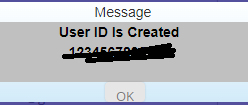
फिर Users Login में आप यहां पर User ID, और Password डालें जो आपने Registration के Time अभी बनाए थे
और यहां Captcha Fill करके Submit पर Click करें.

फिर आप Himachal Pradesh Department of Labour & Employment के User Poetel में Login हो जाएगें.

Shop Licence Apply करने के लिए आप Shop & Commercial Registration यहां Click करें

आप यहां पर Important Information पढ सकते है Shop & Commercial Registration करने के लिए.
आप यहां पर Shop & Commercial Registration कर सकते है, Trade License के लिए Registration कर सकते है, और Shop & Commercial Establishment Registration-cum-Trade License के लिए Registration कर सकते है.
Shop Licence बनवाने के लिए आप Shop & Commercial Registration में यहां Click Here To Apply यहां Click करें
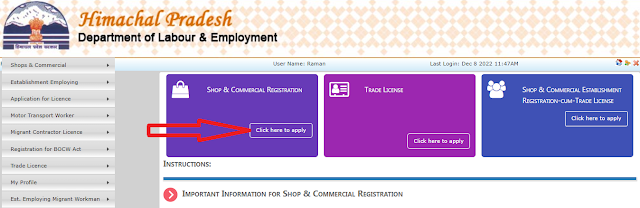
Statement under Section 13 of Himachal Pradesh Shops Commercial Establishment Act, 1969 for registration of establishments
PART-I में आप यहां पर:-
Applicant (आवेदक) का Aadhar Number डालें,
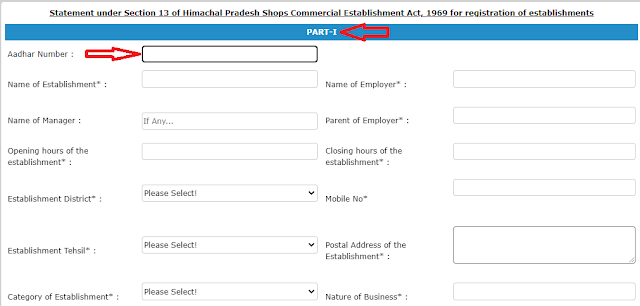
फिर यहां पर Name of Establishment * डालें, आपने Business, दुकान का नाम डालें.

Name of Employer * जो नियुक्तिकर्ता होता है,
Shop Owner (मालिक) का नाम यहां पर डालें.

Name of Manager: if any… और अगर कोई Manager है Shop का तो आप उनका नाम यहां डाल सकते है
या Shop Owner का नाम डाल सकते है या फिर खाली भी छोड सकते है.

Parent of Employer * फिर आप यहां पर Shop Owner के माता-पिता दोनो में से किसी का भी नाम यहां पर डाल दें.

फिर आप यहां पर Opening hours of the establishment*: Select करें – Morning में कितने बजे आप Open करेगे Shop बो Time यहां Select करें

फिर आप यहां पर Closing hours of the establishment* Select करें – लगभग कितने बजे आप Close करेंगे Shop बो Time यहां Select करें

Example के लिए, Morning 8 बजे से लेकर शाम के 8 बजे तक, लेकिन आप आपने हिसव से Select करें
Establishment District* : जहां आपकी Shop है वहां का District Select करें, और यहां अपना Mobile No* डाल दें
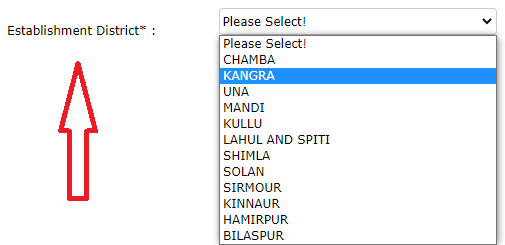

Mobile Number सही डालें, क्योंकि Labour Inspector Shop बाले आपको Call भी कर सकते है Verification के लिए
Establishment Tehsil: * यहाँ Tehsil Select करें, फिर Postal Address of the Establishment*: यहाँ डालें, Shop का Full Address.

फिर यहां पर Category of Establishment* करें, जैसे –
- Shop
- Commercial Establishment
- Residental hotel
- Restaurant
- Eating House
- Theatre
- Other Place
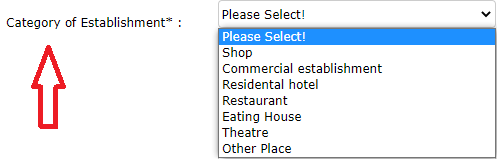
आप अपने हिसाब से यहां पर Category of Establishment* Select करें, आप जो भी काम कर रहे है या करने वाले है उसके हिसाब से Select करें.
Nature of Business* आप जो भी काम कर रहे है या करने वाले है उसका नाम यहां लिख दें.

Residential Address of Employer* आप यहां पर Shop Owner (मालिक) का जो Shop करने बाला है, उनका Full Address यहां डाल दें

Date of Commencement of Business* यहाँ डालें, (व्यवसाय प्रारंभ करने की तिथि)

Registration year of establishments* अगर New Shop है तो Current Year यहां डालें, और अगर Shop पुरानी है, तो वो Year यहां डालें जब आपने Shop Start कि थी.

Close day if any: अगर आप किसी दिन Shop को बंद रखते हैं तो बो Day आप यहां Select करें जैसे – Sunday, और अगर पूरे हफ्ते दुकान खुली रहती है

तो इस Option को खाली छोड़ दें.
Partnership Concern* अगर आपके साथ कोई और साझेदार हैं तो यहां Yes करें.

फिर नीचे Option आ जाएगा आप यहां Partners का नाम डाले और फिर Partners Residential Address यहां डाल दें

और अगर 1 से ज्यादा साझेदार Partners है, तो आप यहां नीचे Add New Row Click करके Add कर सकते है
और अगर कोई साझेदार नहीं है, तो Partnership Concern* में यहाँ No पर Click करें.

फिर Upload Any Supporting Documents (i.s: Lease,Rent Agreement, etc)

Id Proof के लिए आप Aadhar Card – पर Mandatory नहीं है
और अगर Shop किसी और की है, तो आप Rent Agreement भी साथ में Upload कर सकते हो, और इसके अलावा कोई Other Document भी आपके पास है तो आप उसे भी साथ में PDF वनाकर Upload कर सकते हो.
PART-II में आप यहां पर:-
Name of members of employers family engaged in estblishment.

अगर आपके साथ आपके परिवार का कोई सदस्य काम कर रहा है, तो आप उनका नाम यहां डाल सकते है, अगर अकेले ही आप काम कर रहे हो तो इस Option को खाली भी छोड़ सकते है
Maximum No. of employees proposed to be employed during the year*
वर्ष के दौरान नियोजित किए जाने के लिए प्रस्तावित कर्मचारियों की अधिकतम संख्या* Total में यहां डालें आप

Important:-
अगर आप अकेले ही काम करने वाले हो तो यहां 0 ही रहने दें – इससे Fees 250 rs ही कटेगी
और इसके अलावा जितने भी Employees है आप यहां Total में No डाल दें – No of employees के हिसाब से Fees कटती है
The working hours and the period of interval of the paersons employed in establishment.

स्थापना में कार्यरत व्यक्तियों के कार्य के घंटे और अंतराल की अवधि। आप यहां डालें
जितने भी Employees आपने काम पर रखे है, उनका नाम और उनके Father का नाम यहां पर डालें

Working Hours From – Working Hours To, कब से कब तक Employees काम करेंगे आप यहां पर Time Select करें


Interval for Rest From – Interval for Rest To, Employees कर्मचारियों को विश्राम के लिए अंतराल यहां पर Time Select करें

Weekly off day, कर्मचारियों को सप्ताह में छुट्टी कब होगी यहां Select करें आप

जितने भी कर्मचारी आपकी Shop में काम करते है, उन सभी को Add कर ले यहां बारी बारी इसी तरह, Add New Row पर Click करके Add कर सकते है
उसके बाद सभी Details को आप एक बार ध्यान से Check करें जो अपने ऊपर भरी
The above information is correct to the best of my knowledge. यहां Tik करें
उपरोक्त जानकारी मेरी जानकारी के अनुसार सही है।
Note: All the fields marked with * must be filled out!
नोट: * से चिह्नित सभी फ़ील्ड भरे जाने चाहिए!
Note: Once the payment has been made done of your application then you will not be able update your Date of Commencement of Business and Max. Number of Workers engaged in your establishement and you may face rejection of your application without any refund for incorrect information.
नोट: एक बार आपके आवेदन का भुगतान हो जाने के बाद आप अपने व्यवसाय के प्रारंभ होने की तिथि और अधिकतम को अपडेट नहीं कर पाएंगे। आपके प्रतिष्ठान में लगे श्रमिकों की संख्या और गलत जानकारी के लिए आपको बिना किसी धनवापसी के आपके आवेदन को अस्वीकार कर दिया जा सकता है।

उसके बाद Proceed to next यहां click करें आप
फिर Next में Make Payment का Option आएगा, यहां पर Name of Establishment आएगा, फिर Name of Employer आ जाएगा, और Number of Employee यहां यहां पर आ जाएंगे जितने आपने डालें होंगे
(Employees), और यहां पर Total Fee: आ जाएगी 0 Employee: में 250.00 Fee कटती है, दोस्तों Employees के हिसाब से Fees लगती है

Note: Once the payment has been made done of your application then you will not be able update your Date of Commencement of Business and Max. Number of Workers engaged in your establishement and you may face rejection of your application without any refund for incorrect information.
ध्यान दें: एक बार आपके आवेदन का भुगतान हो जाने के बाद आप अपना व्यवसाय शुरू करने की तिथि और अधिकतम। आपके प्रतिष्ठान में लगे श्रमिकों की संख्या और गलत जानकारी के लिए आपको बिना किसी धनवापसी के आपके आवेदन की अस्वीकृति का सामना करना पड़ सकता है।
और अगर Something went wrong. Please try again later for payment and your application has been saved in drafted section. ऊपर Show होता है

फिर Make Online Payment यहां Click करें
लेकिन अगर नीचे Please Wait….. Redirecting to payment gateway लिखा आता है और Payment करने का Next Option Show नही होता है, तो आप Shops & Commercial मैं View Drafted Application यहां Click करें

यहां पर आपकी Application Id आ जाएगी, और Name of Establishment आ जाएगा, फिर आप यहां पर Form1, Form6, Form7, को देख सकते है View पर Click करके

और अगर आप कोई detail Update करना चाहते है Application में तो Update your detail यहां Update पर Click करके Update कर सकते है

Payment करने के लिए Make Payment यहां Click करें
उसके बाद Make Payment में Make Online Payment यहां Click करें

फिर eChallan -: Challan Payment Gateway ये Window Open होगी, DEPT: Labour and Employment होगा
NOTE: IF YOUR BANK ACCOUNT IS DEBITED , THEN DONOT MAKE DOUBLE PAYMENT WITHIN 24 HOURS.
यहां यहां पर Department, का नाम DDO, DEPT REF. NO., TENDER BY, PERIOD FROM, SERVICES – (FEES REALISED UNDER H.P. SHOPS COMMERCIAL ESTABLISHMENT ACT,1969), और AMOUNT (₹) देख सकते है

फिर PAYMENT TYPE: e-banking से कर सकते है या Manually भी PAYMENT कर सकते है
- e-banking में आप NetBanking / Debit Card / Credit Card / UPI / Etc से Online Payment कर सकते है
- और Manually में आप Challan Generate करके Bank में Pay कर सकते है

Online Payment करने के लिए e-banking Select करें, फिर SELECT BANK आप यहां अपने हिसाब से Option Select करलें, में PayU या SBI MOPS से ज्यादातर Payment करता हु

फिर ENTER CODE: यहां जो Captcha आएगा वो आप यहाँ डाले और Make Payment पर Click करें
फिर ऊपर Popup Show होगा Are You Sure To Submit And Make Payment. यहां ok पर click करें

आप यहां पर Credit/Debit Card, से Net Banking से UPI से या WhatsApp से भी Payment कर सकते है
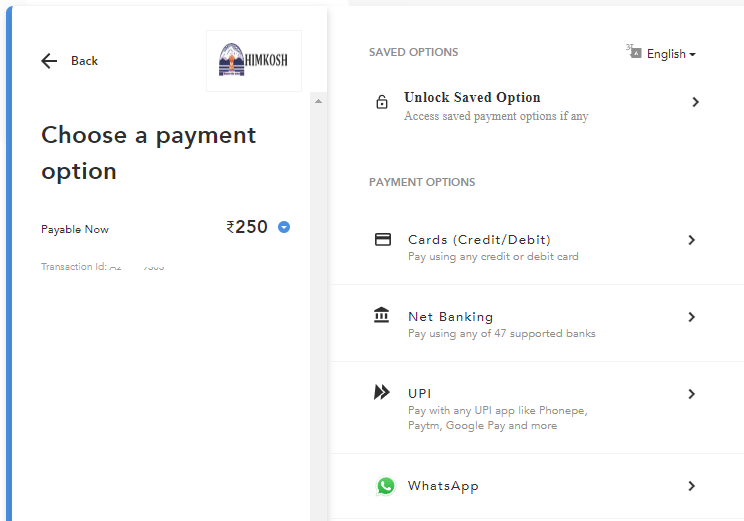
में Card से करुगा Payment आप अपने हिसाब से देख ले, यहां Card No डालेंगे, Expiry MM/YY डालें, CVV No यहां डालें फिर Card Owner का नाम यहां डालें और PROCEED पर Click करें

अगर आप अपने Card की Details को save करना चाहते है, तो Save And Continue पर करें
और अगर Card की Details को save नही करना चाहते है, तो Continue Without Saving पर Click करें

फिर आपके Card के साथ जो Mobile No Link है उस पर एक OTP आएगा, वो OTP आप यहां डाल कर Submit पर Click करें


फिर Payment Successful हो जाएगी, और आपको Payment Reference मिल जाएगा,
और यहां से आप Challan को Print भी कर सकते है, Challan कि PDF Save करके रख लो आप, लेकिन अगर Payment नहीं कटी है तो दोबारा से Payment करें

और अगर आपको Payment करते Time अगर कुछ भी Error आता है, और Fees कट जाती है और Payment Successful नहीं होती तो क्या करें,

लेकिन इससे पहले अगर आपको इस जानकारी से कुछ भी Help मिली हो तो Mydigitalseva को जरूर से Subscribe करें और Video को Like, Share करें
चलिए देखते है
Payment Verify करने के लिए आप Google पर Himkosh.nic.in Search करें, इस Direct Link आपको नीचे Description में मिल जाएगा या इससे Related सारी जानकारी आप Mydigitalseva पर जाकर भी पढ सकते है

फिर आप नीचे Scroll करें और eChallan यहां पर Click करें,
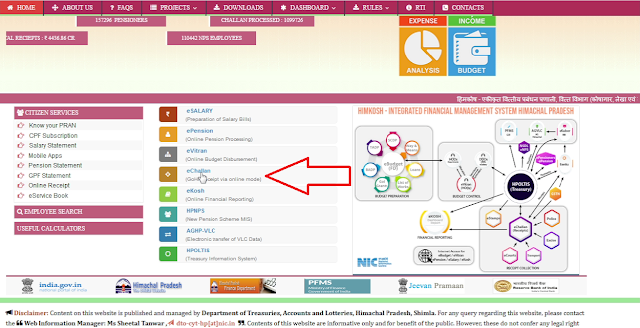
और What is eChallan?, ePayments through eChallan (Government Receipt Accounting System) यहां इस Link पर Click करें (https://himkosh.hp.nic.in/eChallan/)

और नीचे यहां VERIFY CHALLAN पर Click करें

(Search Your Challan) – (FROM DATE – TO DATE) कव से कव के बीच में आपने Payment की थी वो Date यहां Select कर लो आप

इसके अलावा अगर आपके पास HIMGRN /Bank CIN /TenderBy है No है तो वो आप यहां डाल सकते है, लेकिन अगर आपके पास HIMGRN /Bank CIN No नही है

तो आप ऊपर सिर्फ Date Select करके भी Search कर सकते है
फिर आप यहां पर Challan TYPE Select करले, e-banking या Manually

- e-banking – मतलब Online Payment की है आपने
- Manually – मतलब e-Challan निकालकर Bank में Pay किया है
फिर Search Challan पर Click करें
फिर नीचे Challan Show हो जाएंगे जो उस Date के अंदर हुए होगें, आप नीचे Scroll करके अपने Challan की Details को Find करें यहां पर, या आप Control + F दबाकर ऊपर Find भी कर सकते है
अगर First Page में आपके Card की Details Show नहीं होती है तो आप Second Page पर Click करके भी Check कर सकते है

दोस्तों Challan Details मिल जाने के बाद आप यहां पर HIMGRN No और CIN No को देख सकते है, उसके बाद Status में यहां पर अगर Successfully Completed आता है, तो आपकी Payment Successfully Completed हो चुकी है
लेकिन अगर Failed: Failure आता है तो आपको Payment दोबारा से करनी होगी Verify करके, आप यहां पर Tender by, Payment of (Service), Amount और Date भी यहां देख सकते है अगर यहां पर Verify में ये वाला Option Show होता है तो आप यहां Click करें और अपनी Payment को Verify करें फिर Verified Successfully. आ जाएगा

और Detail में आप यहां पर PDF Download कर सकते है पेमेंट की, लेकिन अगर आपकी Payment कट चुकी है
और यहां Failed Show हो रहा है तो आप Help Line No Call करके इससे Related जानकारी पता कर सकते है

अब आप दोबारा से Himachal Pradesh Department of Labour and Employment कि इस Site पर जाएंगे, यहां पर आप Login करले

फिर आप Shops & Commercial में यहां Print Your Forms यहां पर Click करें, यहां पर आपको अपनी Registration Details मिल जाएगी

Important
लेकिन अगर Print Your Forms में आपको आपकी Registration Details Show नही होती है,

और आपकी Application अभी भी View Drafted Application में Show हो रही है, और Payment कट चुकी है

तो क्या करें, चलिए देखते है
लेकिन अगर Print Your Forms में आपको आपकी Registration Details Show होती है, तो आप Nextstep में आगे की Full Process देख सकते है
Application Status Verify करवाने के लिए आप Drafted Applications में यहां से अपनी ApplicationId Copy करलें,

जिसकी आपने Payment की थी उस Application की ID को, और जो Payment की थी उसकी Receipt/Challan की PDF या Screen Short को Save करके रखें
लेकिन अगर आपके पास Payment Receipt नही है, तो उसे कैसे Download करना है मैंने Previous Step में बताया है आप देख सकते है

फिर आपको एक Email करनी होगी, Labour and Employment Department के Helpdesk को, इस Email Id को आप इनकी Official Website पर भी देख सकते है

फिर आप अपनी Email ID Open करें

Email Send करने के लिए Compose पर Click करें,

फिर To में आप Helpdesk e district की इस Email ID को डालें

फिर Subject में Shop Licence Payment Verification/Verify अपने हिसाब से लिखे,
SIR मेने Himachal Pradesh Department of Labour & Employment से Shop License के लिए Online Apply किया था, और Form Fill करके Fees काट दी थी, पर Application अभी भी Pending मे है, Draft Application में है, कृपया आप इसे Verify कर दें
ApplicationId:- लिखे
और साथ में Payment Receipt/Challan की PDF या Screenshot को Upload करें, और Email Send करें

दोस्तों Email Send कर देने के बाद, Working Days में Same Day या लगभग 1 दिन के अंदर Payment Status Verify हो जाता है
Payment status update हो जाने के बाद helpdesk edistrict से आपको एक Confirmation की Email आ जाएगी

इसके बाद आप दोबारा से Login करें Department of Labour & Employment for Licensing & Registration इस Site में,

Payment Status Update के बाद आपकी Application Print Your Forms यहां Show हो जाएगी, आप यहां पर Form 1, Form 6, Form 7 को View पर Click करके दैख सकते है,
और View Remarks मैं अगर आपकी Application में कोई भी Remark आया होगा तो वो आप यहां View पर Click करके दैख सकते है

Download Receipt में अपने जो Payment की थी उसकी Receipt आप यहां View पर Click करके देख सकते है, Download Certificate में जब आपका Shop Licence Approved हो जाएगा तब आप यही से Download कर सकते है

और Update your detail अगर आपको Application में कुछ Detail Update करनी है तो वो आप यहां से कर सकते है, Status में आपकी Application Pending/Approved बो आप यहां देख सकते है, और Submitted For में New Registration है या Licence Renewal है बो आप यहां देख सकते है

अब दोस्तों आपको Form 1, Form 6, Form 7 को Signature करके Upload Signed Forms यहां Upload करना होगा
Forms को Upload करने के लिए आप Form 1, Form 6, Form 7 में यहां View पर Click करें और Print Form पर Click करके आप इन तीनों Form का Print नीकाल ले,

- उसके बाद Form No 1 में आप यहां पर नीचे जहां लिखा है Signature of the employer (Signature & full address) – यहां पर आप Signature करें फिर साथ में S/O लगाकर अपने Father का Name यहां लिखे और नीचे अपना Residential Full Address लिखें जहां आप रहते है बो Address.
Example:

- फिर Form No 6 और Form No 7 में आप यहां पर अपने Signature कर दें.
Example:.
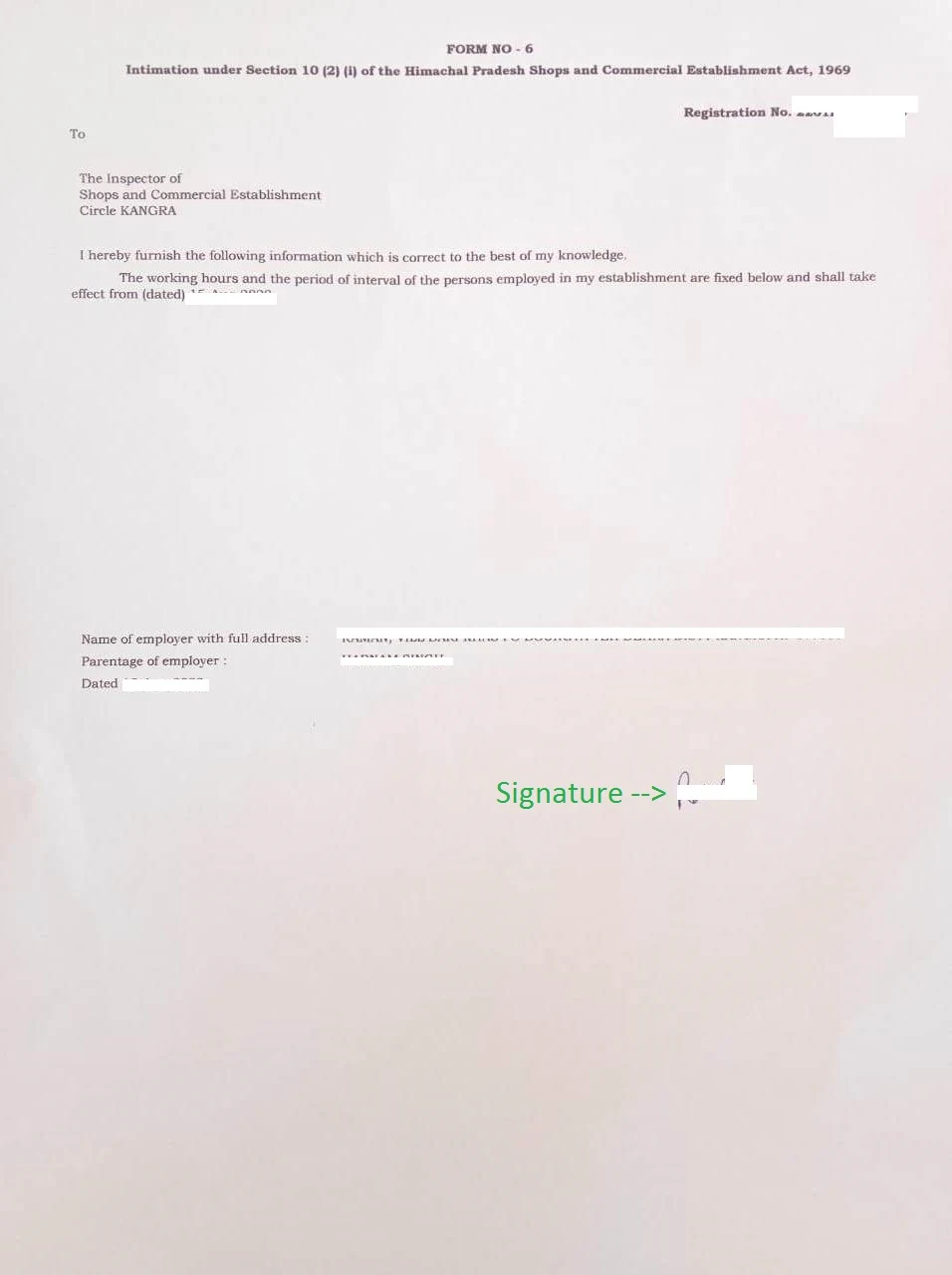

ध्यान रखें आप जो Forms Upload करें उन्हें A4 Size में ही Upload करें और Signature & address साफ दिखे
इसके बाद दोबारा से Department of Labour & Employment के User Portal में Login कर ले, उसके बाद Upload Signed Forms यहां Click करें

यहां पर आप Upload Forms मैं Upload पर Click करें अपनी Application के सामने, फिर आप Upload Form No – 1: यहां Choose File पर Click करके Form No – 1 को Select करें

उसके बाद Upload Form No – 6: में यहां Choose File पर Click करके Form No – 6 को Select करें, और Upload Form No – 7: में यहां Choose File पर Click करके Form No – 7 को Select करें, ध्यान रखें Forms को सही से Select करें
उसके बाद Upload Certificate यहाँ Click करें, फिर ऊपर Forms uploaded Successfully! आ जाएगा

इसके बाद दोस्तों आप कुछ दिनो का Wait करें, Shop Licence Approved हो जाने के बाद Print Your Forms यहां पर Status में Approved लिख आ जाएगा
फिर आप Download Certificate में यहां View पर Click करें

और Next Step में Registration & Renewal of Shops and Commercial Establishment यहां Download File में View पर Click करें, फिर Form No 3 यहां Show होगा Shops and Commercial Establishment License की Details आप यहां पर देख सकते है

यहां पर आपका Registration No आ जाएगा, और नीचे Licence कब तक Valid है वो Date आ जाएगी, और नीचे Labour Inspector की (stamp) मुहर और Signature हुए होगें, इस Form का Print निकाल कर आप अपने पास रख सकते है
लेकिन अगर यहां पर कुछ दिनो के बाद भी Status Pending ही Show होता है, तो आप View Remarks में View पर Click करके आप देख सकते है, कोई Remark या Correction के लिए तो नहीं बोला गया है

अगर कोई Remark नही आया है, और Status Pending मे ही है काफी दिनों से तो आप एक बार Employment Exchange में Shops and Commercial Establishments के जो Labour Inspector है आप उनके पास जाएं, और उनके बताए कि हमने Commercial Shop Licence के लिए Online Apply किया था, पर अभी तक Status Pending ही आ रहा है उनको बताए
Labour Inspector आपकी Application को Check कर लेंगे, अगर कुछ भी Correction करनी होगी तो वो आपको बता देगें, और सब ठीक होगा तो 1 या 2 दिनों में आपका Licence Approved हो जाएगा, आप Print निकाल कर दे देंगे, उसपर Labour Inspector के Signature और मुहर Stamp लगी होगी
या फिर आप Print Your Forms में देख सकते है यहां Status Approved आ जाएगा, आप Download Certificate में View पर Click करके Certificate को Download और Print कर सकते है

पूरी जानकारी और Detailed में जानने के लिए इस Video को देखें:
यह सारी जानकारी सिर्फ और सिर्फ Educational Purpose (शैक्षिक उद्देश्य) के लिए बताई गई है
किसी भी सुझाव या प्रश्न के लिए नीचे Comment कर सकते है
दोस्तों अगर यह जानकारी आपके काम आई होगी तो Mydigitalseva को Like Share और Subscribe जरूर करें
Post a Comment